
Gabe Newell Qui est Gabe Newell et pourquoi les joueurs se soucient-ils? Qui est Gabe Newell et pourquoi les joueurs se soucient-ils? Dans tous les domaines de la technologie, nous avons des figures de proue. Pour les ordinateurs de bureau, les ordinateurs portables, et maintenant même les smartphones, Bill Gates et Steve Jobs devraient tous deux être des noms qui font sonner les cloches. Pour notre réseau internet et social, quelqu'un ... Lisez plus et le reste de l'équipe de Valve a été si bon avec Steam. Non seulement ils l'ont utilisé pour pousser certains des meilleurs jeux PC 4 Sites Où vous pouvez télécharger Vieux Jeux PC Gratuit 4 Sites où vous pouvez télécharger Vieux Jeux PC gratuitement Vous voulez essayer de télécharger certains vieux jeux PC gratuitement? Voici les sites où vous pouvez trouver les meilleurs jeux d'antan, à télécharger gratuitement! Lire la suite dans l'histoire, mais c'est maintenant l'étagère de la bibliothèque que chaque joueur utilise pour organiser sa collection.
Cependant, êtes-vous sûr de tirer le meilleur parti de votre client Steam? Si vous ne faites pas attention, il existe des fonctionnalités et des outils très utiles que vous pourriez examiner. Dans cet article, j'aimerais en montrer cinq qui sont particulièrement importants.
Sauvegarde et restauration de jeux
Si vous êtes comme moi, vous avez quelques centaines de jeux Steam. Quelques centaines de jeux Steam peuvent ajouter jusqu'à quelques centaines de gigaoctets d'espace. C'est beaucoup à avoir à télécharger en cas de changement de bureau.
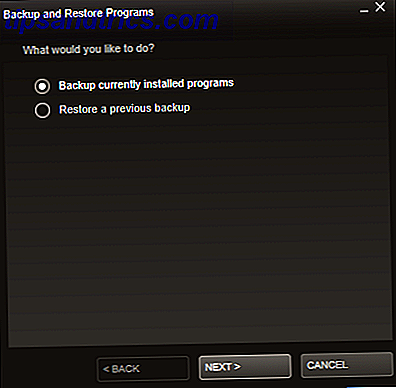
Grâce à une option du menu déroulant Steam, vous pouvez sauvegarder ou restaurer vos jeux. Cela vous permettra de faire une archive compressée Quelle est la meilleure méthode de compression de fichier? MakeUseOf Tests Zip, RAR & More Quelle est la meilleure méthode de compression de fichiers? MakeUseOf Tests Zip, RAR & More La compression de fichiers est une tâche importante et courante que les utilisateurs demandent fréquemment à leurs ordinateurs. La réduction de la taille d'un fichier facilite le courrier électronique ou le placement sur un lecteur flash. Il réduit également l'utilisation de la bande passante et ... Lire la suite de tout montant que vous avez actuellement téléchargé (à condition qu'ils soient mis à jour à leur dernière version).

Un problème immédiat que j'ai avec cette interface est le fait que vous devez sélectionner manuellement vos jeux un-par-un. Ce serait un peu moins énervant s'il y avait une option pour sélectionner tous vos jeux, mais c'est certainement mieux que rien.

Ensuite, vous pouvez sélectionner un emplacement de sauvegarde, un nom de fichier de sauvegarde et la taille de fichier de chacun de vos fichiers compressés. Si vous sauvegardez plusieurs jeux, Steam la divise en plusieurs fichiers (répartis sur un CD ou un DVD). Vous pouvez également entrer une taille de partage personnalisée.
Une chose que je devrais mentionner est que, si vous sauvegardez plusieurs jeux, vous voudrez renommer le fichier de sauvegarde (par défaut, il inclut le nom de chaque jeu). Le système de fichiers Windows De FAT à NTFS à ZFS: systèmes de fichiers démystifiés [MakeUseOf explique] De FAT à NTFS à ZFS: systèmes de fichiers démystifiés [MakeUseOf explique] Savez-vous vraiment ce que fait votre disque dur quand vous lisez un fichier ou écrivez un pour ça? Nos disques durs peuvent maintenant stocker des quantités massives de données, et cet espace massif ... Read More ne peut pas traiter avec des noms de fichiers aussi volumineux.
Commutation de la bibliothèque
Caché à la vue est l'une des meilleures méthodes pour tirer le meilleur parti de votre collection de jeux Steam. Changer la vue de votre bibliothèque dans le client change la façon dont vous regardez Steam.

La vue par défaut est une vue détaillée, mais Steam propose également une option de liste et de grille. L'affichage de la liste montre des détails étendus sur le jeu, comme le Metascore et quand vous avez joué pour la dernière fois, et la vue de grille est une approche plus visuelle qui vous permet d'utiliser de grandes tuiles qui représentent chaque jeu.

En mode grille, il y a un curseur en haut qui vous permettra de redimensionner les carreaux.
Ajouter des jeux non-Steam
Il y a beaucoup de jeux qui ne sont pas disponibles sur Steam, mais vous pouvez les ajouter à Steam de toute façon. L'ajout de jeux non-Steam à votre bibliothèque en fait la ressource de jeu ultime. C'est votre bureau pour les jeux.
L'ajout d'un jeu non-Steam est aussi simple que de le faire dans le menu déroulant Jeux, puis de cocher les cases à côté de la liste de toutes les applications que vous avez actuellement installées.

Si vous ne voyez pas un jeu que vous essayez d'ajouter dans cette liste, vous pouvez l'ajouter manuellement via le bouton Parcourir ..., ce qui vous permettra d'explorer votre disque dur.
L'ajout de jeux non-Steam à Steam permettra à vos amis de voir que vous êtes en jeu et que vous les jouez. Malheureusement, il ne suit pas le temps que vous passez à jouer à ces jeux.
Changement de Skins
Une fonctionnalité dont la plupart ne sont pas conscients, l'habillage de votre Steam est devenu un peu plus difficile dans les versions plus récentes du client. L'un des sites les plus populaires pour les habillages Steam, skinyoursteam.com, a récemment commencé à rediriger les utilisateurs vers le site officiel de Steam. La bonne nouvelle? La meilleure peau Steam est toujours là et disponible!

Si vous installez des habillages que vous avez trouvés sur le Web, vous pourrez y accéder via l'onglet Interface de vos paramètres. Cependant, Metro for Steam est une simple installation autonome.

C'est certainement l'un des skins les plus élégants que vous trouverez, en particulier pour ceux qui utilisent Windows 8.
Propriétés de jeu individuelles
En cliquant avec le bouton droit de la souris sur un jeu dans votre bibliothèque et en sélectionnant Propriétés, vous obtenez une mine d'informations et de paramètres, mais il semble que peu de gens connaissent et utilisent cette fonctionnalité.

L'onglet Général vous permet d'activer la superposition de Steam spécifique à une partie en particulier. Vous pouvez également attribuer des options de lancement avancées et créer un raccourci sur le bureau à partir de cet onglet.

L'onglet Mises à jour et fichiers locaux vous permet de contrôler comment le jeu se développe et fonctionne sur votre disque dur. Grâce à ces menus, vous pouvez déterminer si le jeu doit se mettre à jour automatiquement et vous pouvez parcourir ou sauvegarder immédiatement les fichiers locaux de votre jeu.

Il y a même un onglet Betas pour la plupart des jeux, qui vous permettra d'opter pour des programmes bêta spéciaux que beaucoup de gens ne connaissent même pas ou n'ont jamais entendu parler.
Conclusion
Ne négligez rien lorsque vous explorez le client Steam. Steam est le type de logiciel mentionné à côté des puissances comme Dropbox et iTunes, et c'est quelque chose que vous allez utiliser très souvent si vous êtes un joueur. Pourquoi ne pas en tirer le meilleur parti?
Connaissez-vous d'autres secrets intéressants ou des paramètres cachés qui peuvent nous aider à débloquer le client Steam? Partagez ceux avec moi dans les commentaires ci-dessous!



